Excel PI関数
PI関数は、数学定数であるπ(パイ)の値3.14159265358979を返します。
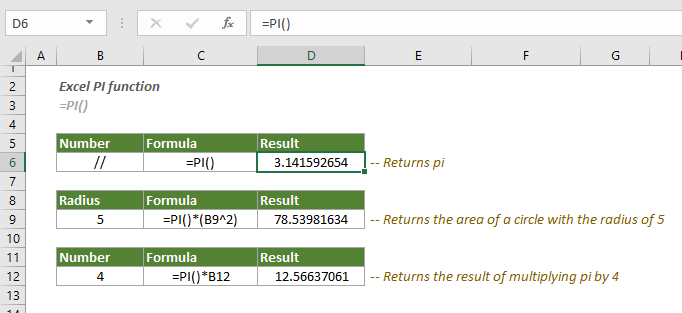
構文
PI()
引数
- この関数には引数がありません。
戻り値
数値を返します。
使用例
以下の例は、ExcelでPI関数を使用する方法を示しています。
# 例1
πの結果を返すには、以下の数式をセル(この場合はD6)に入力し、「Enter」キーを押します。
=PI()
# 例2
B9に指定された半径を持つ円の面積を計算するには、次の数式を空白のセル(この場合はセルD9)に入力し、「Enter」キーを押して結果を得ます。
=PI()*(B9^2)
# 例3
セルD12は、以下の数式を使用して、πにセルB12で指定された数値を掛けて結果を返します:
=PI()*B12
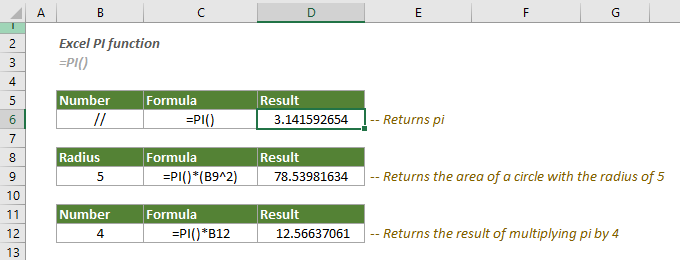
# 例4
PI関数は、角度の度数をラジアンに変換するためにも使用できます。
以下のスクリーンショットに示すように、範囲B6:B14には角度のリストがあります。これらの角度を対応するラジアンに変換するには、次の操作が必要です:
空白のセルを選択し、次の数式を入力して「Enter」キーを押して最初の結果を得ます。その後、オートフィルハンドルを下にドラッグして他の角度のラジアンを得ます。
=B6*PI()/180
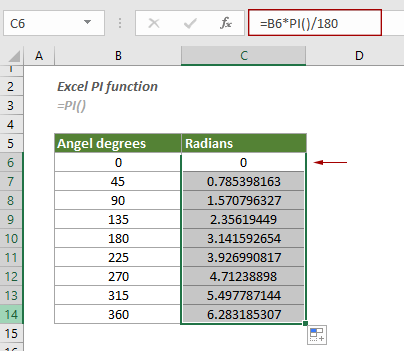
関連する関数
Excel SQRTPI関数
SQRTPI関数は、指定された数値にπを掛けたものの平方根を返します。
最高のオフィス生産性ツール
Kutools for Excel - あなたを群衆から際立たせるツール
| 🤖 | Kutools AI Aide: 次の要素に基づいてデータ分析を革新:インテリジェント実行|コード生成 |カスタム数式の作成|データの分析とチャートの生成 |Kutools機能の呼び出し… |
| 人気の機能:重複を見つける、ハイライトする、または特定する | 空白行を削除 | データを失うことなく列やセルを結合 | 数式を使わずに丸める... | |
| スーパー VLookup:複数条件 | 複数値 | 複数シート間 | ファジーマッチ... | |
| 高度なドロップダウンリスト:簡単なドロップダウンリスト | 従属ドロップダウンリスト | 複数選択可能なドロップダウンリスト... | |
| 列マネージャー:指定した数の列を追加 | 列を移動 | 非表示の列の可視化ステータスを切り替え | 列を比較して同じ&異なるセルを選択... | |
| 特徴的な機能:グリッドフォーカス | デザインビュー | 強化された数式バー | ワークブックとシートマネージャー | リソースライブラリ(オートテキスト) | 日付ピッカー | ワークシートの統合 | セルの暗号化/復号化 | リストによるメール送信 | スーパーフィルター | 特殊フィルタ(太字/斜体/取り消し線のフィルタリング...)... | |
| 上位 15 のツールセット: 12 個のテキストツール (テキストの追加, 特定の文字を削除...) | 50以上 のチャート タイプ (ガントチャート...) | 40以上の実用的な 数式 (誕生日に基づいて年齢を計算...) | 19 個の挿入ツール (QRコードの挿入, パスからの画像挿入...) | 12 個の変換ツール (単語に変換, 通貨変換...) | 7 個のマージ&分割ツール (高度な行のマージ, Excelセルの分割...) | ... さらに多くのツール |
お好みの言語で Kutools を使用可能 - 英語、スペイン語、ドイツ語、フランス語、中国語など、40以上の言語に対応!
Kutools for Excel は300以上の機能を誇り、必要なものがワンクリックで手に入ります...
Office Tab - Microsoft Office(Excel含む)でタブ形式の閲覧と編集を有効にする
- 数十の開いている文書を1秒で切り替える!
- 毎日数百回のマウスクリックを減らし、マウス手から解放されます。
- 複数の文書を閲覧・編集する際、生産性が50%向上します。
- Chrome、Edge、Firefoxのように、タブ機能をOffice(Excel含む)にもたらします。